Aprende a poner √ en Word de manera fácil y rápida
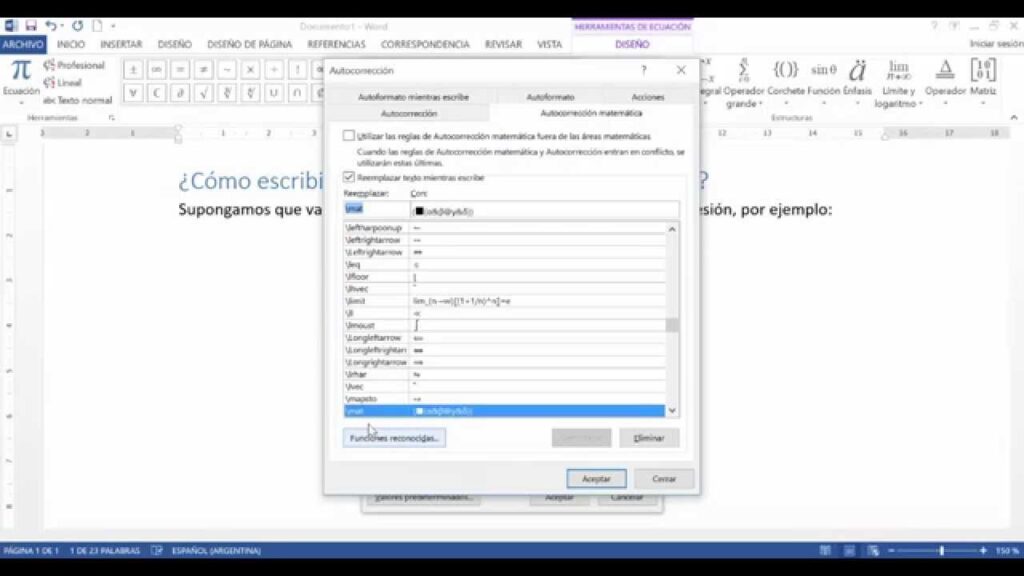
Si estás trabajando en un documento de Word y necesitas poner la raíz cuadrada (√) de un número, es posible que te hayas preguntado cómo hacerlo de manera rápida y sencilla. ¡No te preocupes! En este artículo te explicaremos algunos métodos para poner el símbolo de la raíz cuadrada en Word sin tener que perder tiempo buscándolo en el menú de símbolos.
¿Por qué poner la raíz cuadrada en Word?
Antes de entrar en detalle sobre cómo poner el símbolo de la raíz cuadrada en Word, es importante entender por qué es importante hacerlo. La raíz cuadrada es una operación matemática que se utiliza para calcular la cantidad que hay que multiplicar por sí misma para obtener un número determinado. En otras palabras, la raíz cuadrada de un número es el número que multiplicado por sí mismo da como resultado el número original.
En el contexto de un documento de Word, la raíz cuadrada puede ser útil para expresar fórmulas matemáticas, ecuaciones, gráficos y otros elementos que requieren símbolos matemáticos específicos.
¿Cómo poner la raíz cuadrada en Word?
A continuación, te mostramos algunos métodos para poner la raíz cuadrada en Word:
1. Atajo de teclado
Una de las maneras más rápidas de poner el símbolo de la raíz cuadrada en Word es mediante un atajo de teclado. Simplemente debes presionar la tecla "Alt" y escribir el código "251" en el teclado numérico. Después de soltar la tecla "Alt", aparecerá automáticamente el símbolo de la raíz cuadrada.
2. Menú de símbolos
Otra forma de poner el símbolo de la raíz cuadrada en Word es utilizando el menú de símbolos. Para hacer esto, debes seguir estos pasos:
1. Haz clic en la pestaña "Insertar" en la barra de herramientas de Word.
2. Selecciona la opción "Símbolo" en el menú desplegable.
3. Selecciona "Más símbolos" en el menú desplegable.
4. Busca el símbolo de la raíz cuadrada en la lista y haz clic en él para seleccionarlo.
5. Haz clic en "Insertar" para agregar el símbolo al documento.
3. Barra de herramientas de ecuación
Si necesitas utilizar la raíz cuadrada con frecuencia en tus documentos de Word, es posible que quieras utilizar la barra de herramientas de ecuación. Esta barra de herramientas te permite insertar símbolos matemáticos, fórmulas y ecuaciones de manera rápida y sencilla.
Para abrir la barra de herramientas de ecuación, debes seguir estos pasos:
1. Haz clic en la pestaña "Insertar" en la barra de herramientas de Word.
2. Selecciona la opción "Ecuación" en el menú desplegable.
3. Selecciona el símbolo de la raíz cuadrada en la barra de herramientas de ecuación y haz clic en él para insertarlo en el documento.
4. Copiar y pegar
Por último, puedes poner el símbolo de la raíz cuadrada en Word simplemente copiándolo de otra fuente y pegándolo en tu documento. Por ejemplo, puedes buscar el símbolo de la raíz cuadrada en Google y copiarlo desde allí. Después, simplemente pégalo en tu documento de Word.
Conclusión
Poner el símbolo de la raíz cuadrada en Word puede parecer complicado, pero en realidad hay varios métodos para hacerlo de manera rápida y sencilla. Desde un atajo de teclado hasta la barra de herramientas de ecuación, hay muchas maneras de agregar la raíz cuadrada a tu documento de Word.
Preguntas frecuentes
1. ¿Cómo puedo poner la raíz cúbica en Word?
Para poner el símbolo de la raíz cúbica en Word, debes utilizar la barra de herramientas de ecuación. Una vez que hayas abierto la barra de herramientas de ecuación, selecciona el símbolo de la raíz cúbica en la barra de herramientas y haz clic en él para insertarlo en el documento.
2. ¿Puedo personalizar el tamaño de la raíz cuadrada en Word?
Sí, puedes personalizar el tamaño de la raíz cuadrada en Word utilizando la barra de herramientas de ecuación. Una vez que hayas insertado la raíz cuadrada en tu documento, puedes seleccionarla y ajustar su tamaño utilizando las opciones de tamaño en la barra de herramientas de ecuación.
3. ¿Cómo puedo poner la raíz cuadrada en una tabla de Word?
Puedes poner la raíz cuadrada en una tabla de Word utilizando cualquiera de los métodos mencionados anteriormente. Simplemente asegúrate de que la celda de la tabla en la que deseas insertar la raíz cuadrada esté seleccionada antes de agregar el símbolo.
4. ¿Puedo poner el símbolo de la raíz cuadrada en Excel?
Sí, puedes poner el símbolo de la raíz cuadrada en Excel utilizando cualquiera de los métodos mencionados anteriormente para Word. Los atajos de teclado y el menú de símbolos funcionan de la misma manera en Excel.
5. ¿Puedo poner la raíz cuadrada en otros programas de Office?
Sí, puedes poner la raíz cuadrada en otros programas de Office, como PowerPoint y Outlook, utilizando cualquiera de los métodos mencionados anteriormente para Word. La mayoría de los programas de Office tienen opciones de símbolos y ecuaciones similares.
Deja una respuesta